Win8系统打开和使用资源监视器的方法(图文)
更新日期:2024-03-21 05:51:20
来源:转载
在运行Win8系统的时候经常会打开资源监视器,了解进程和服务使用系统资源的情况。可是不少用户不知道win8系统如何打开和使用资源监视器?常用打开资源监视器的方法是:打开任务管理器 - 性能 - 打开资源监视器,操作程序较多,我们可以创建一个打开资源监视器的快捷方式,就可以快速地打开资源监视器。一起看看下面详细步骤吧。
具体方法如下:
1、同时按下键盘上的Ctrl+Alt+Del(或者右键点击任务栏空白处点击:任务管理器)来打开任务管理器,在任务管理器窗口,左键点击:性能;
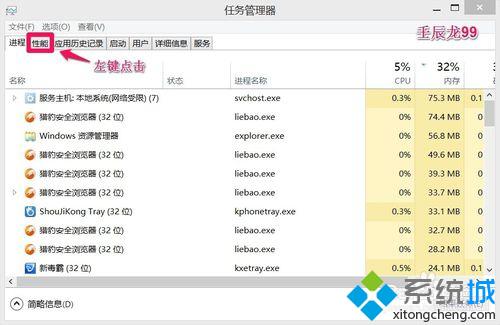
2、在性能窗口,左键点击:打开资源监视器;
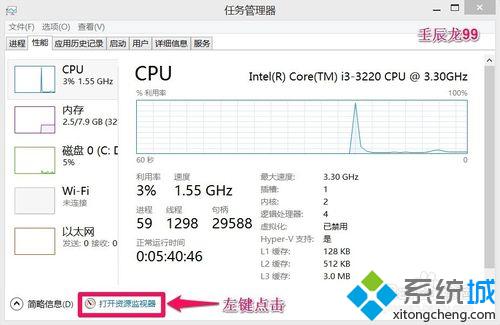
3、通过上述程序才能打开资源监视器;

4、我们可以创建一个打开资源监视器的快捷方式,如果想要打开资源监视器,点击这个快捷方式就可以打开了。
创建打开资源监视器快捷方式的方法如下:
1、右键点击桌面空白处,在右键菜单中,左键点击:新建(W) - 快捷方式(S);
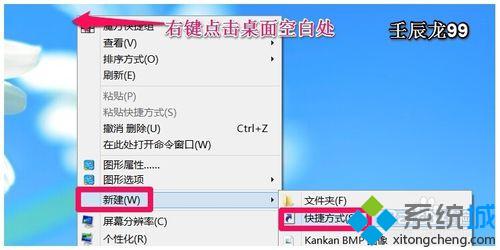
2、在创建快捷方式窗口,请键入对象的位置(T)栏中输入:F:\Windows\System32\perfmon.exe /res,再点击:下一步(N);
(说明:“F”是正在进行操作的系统所在的磁盘,因为我的Windows8系统安装在“F”磁盘,如果正在操作的系统在计算机的“C”盘,就输入:C:\Windows\System32\perfmon.exe /res)
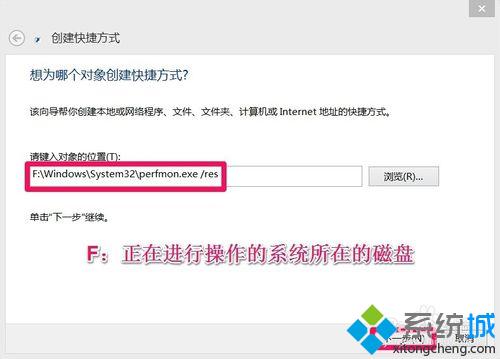
3、我们在键入该快捷方式的名称(T) 栏内输入:Win资源监视器,再点击:完成;
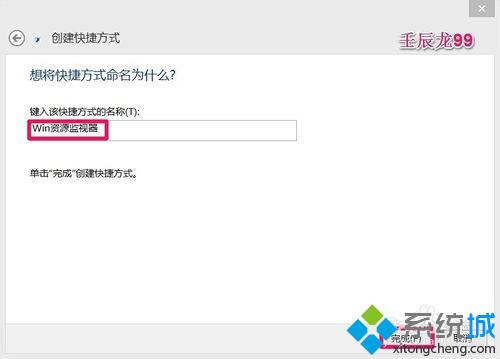
4、回到系统桌面,我们就可以看到一个Win资源监视器的图标,左键双击:Win资源监视器的图标;

5、左键双击:Win资源监视器的图标后,就可以直接打开系统的资源监视器。

以上和大家分享就是Win8系统打开和使用资源监视器的方法,简单几个步骤设置,如果还有不知道如何打开资源监视器的小伙伴,直接阅读上文设置吧。
- monterey12.1正式版无法检测更新详情0次
- zui13更新计划详细介绍0次
- 优麒麟u盘安装详细教程0次
- 优麒麟和银河麒麟区别详细介绍0次
- monterey屏幕镜像使用教程0次
- monterey关闭sip教程0次
- 优麒麟操作系统详细评测0次
- monterey支持多设备互动吗详情0次
- 优麒麟中文设置教程0次
- monterey和bigsur区别详细介绍0次
周
月












